ファミリーメンバーの登録方法(13歳未満の場合)-iOS8の新機能
| category:iOSについて | Posted by: | 更新日:2021年3月21日 公開日:2014年11月27日 |
iOS8の新機能であるファミリー共有機能の13歳未満のお子さんをファミリーメンバーに登録する方法をご紹介しています。
このファミリー共有機能を設定して利用することで、お子さんのアプリやコンテンツの購入を上手に承認したり、管理したりすることが可能になります。
さらに、お子さんの購入するアプリやコンテンツなどの支払いを離れている親御さんのAppleIDで支払いできるようになります。
13歳未満のお子さんのAppleIDの登録は、ファミリー共有管理者が行う
AppleIDは、利用者が自ら登録するのが基本ですが、13歳未満のお子さんのAppleIDは、お子さん自らでは作成登録することはできません。
1.ファミリー共有管理者(ファミリーオーガナイザー)登録を行う
13歳未満のお子さんのAppleIDを作成するには、保護者の方のいずれかのAppleIDをファミリー共有管理者として登録する必要があります。
ファミリー共有管理者の登録方法は、こちらをご覧ください。
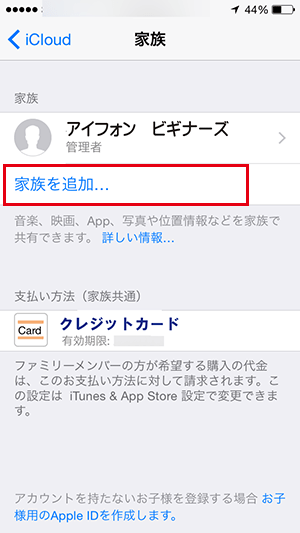
2.設定アプリのiCloud設定画面を開きます
ファミリー共有管理者のiPhoneで、設定アプリを開きます。

設定アプリの画面を下にずらすと、iCloudと表示されたところがありますので、そこを指でタップして開きます。
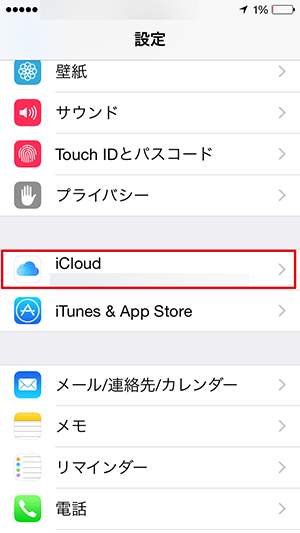
3.家族(ファミリー共有)の設定画面を開く
iCloudの設定画面の中央に、家族という項目がりますので、そこを指でタップして開きます。
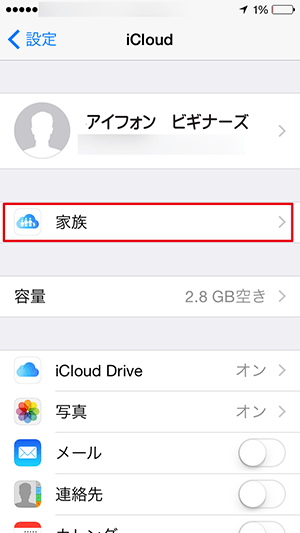
家族という項目が無く、ファミリー共有を設定…と表示されている場合には、現在サインインしているAppleIDは、ファミリー共有管理者(ファミリーオーガナイザー)として設定されていませんので、先に、ファミリー共有管理者の登録を行ってから行いましょう。
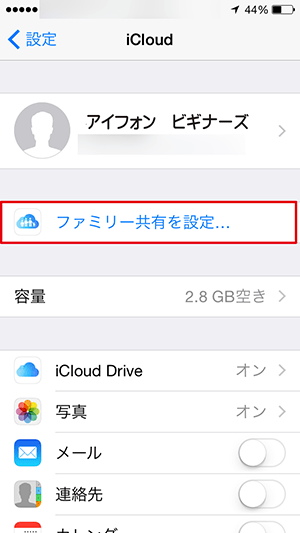
3.お子さん用のAppleIDを作成するをタップする
iCloudのファミリー共有設定画面の一番下に表示されている「お子さん用のAppleIDを作成する」を指でタップします。
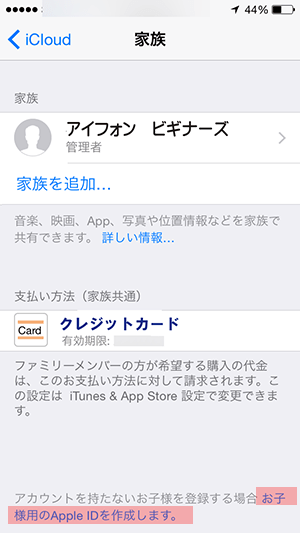
4.子供用AppleID作成の確認に同意する
子供用のAppleIDの作成の確認画面が表示されますので、理解したら次へをタップします。
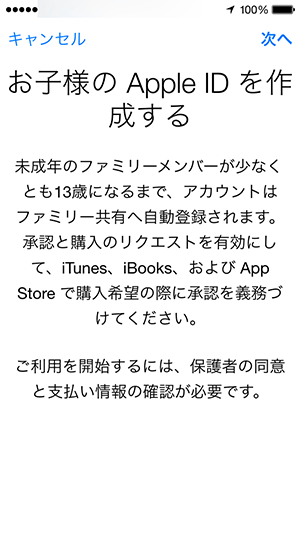
5.子供のの生年月日を入力する
生年月日の入力画面が表示されますので、AppleIDを作成するお子様の生年月日を入力します。
尚、この画面では、13歳以上となる生年月日は入力することは出来ません。13歳以上のお子様のAppleIDの作成は、成人と同じくサインインしていないiPhone、iPad、iPodTouchか、パソコンのiTunesで行います。
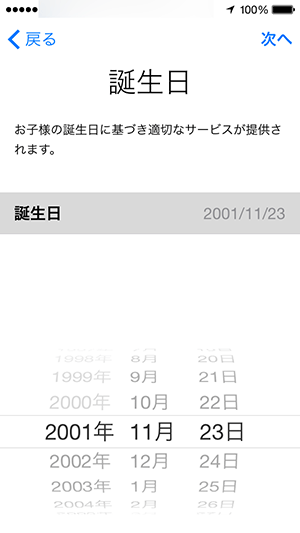
6.保護者プライバシー同意書に同意する
生年月日を入力すると、次に、保護者プライバシー同意書が表示されます。
内容を読み、同意してもよければ、画面下に表示されている同意をタップします。
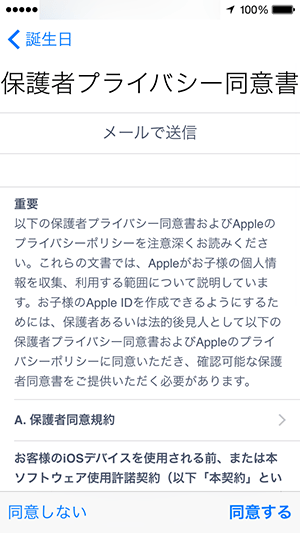
7.クレジットカードのセキュリティコードを入力する
保護者・後見人の確認のため、クレジットカードのセキュリティコードの入力を求められますので、よければ、入力して次へをタップします。
個人的には、保護者・後見人としての確認で、なぜクレジットカードのセキュリティコードを入力するのかという疑問を感じますが、多分、クレジットカードのセキュリティコードは、本人しか知らない重要な番号なので、本人確認をしたということなのでしょう。
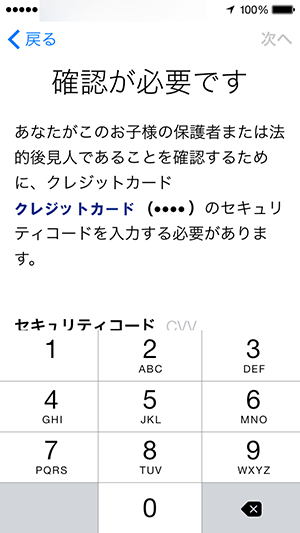
8.お子さんの氏名を入力する
AppleIDを作成する13歳未満のお子さんの氏名を入力して、次へをタップします。
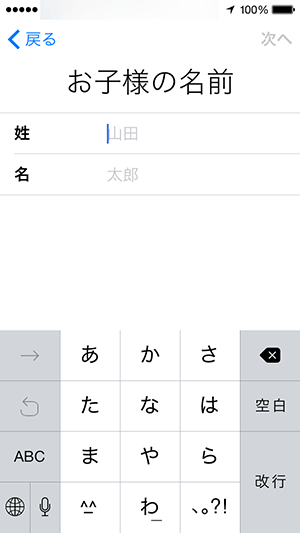
9.お子さんのAppleIDを入力する
お子さんのAppleIDとして使用するiCloudのメールアドレスを作成します。入力項目の@の前までを入力します。
13歳未満のお子さんのAppleODを作成する場合には、既に持っているメールアドレスをAppleIDに指定することは出来ません。
尚、このファミリー共有設定画面ではなく、iTunesで子供用のAppleIDを登録しようとしても、生年月日が13歳未満となる場合には、iTunesでAppleIDを登録することは出来ません。つまり、13歳未満のお子さん用のAppleIDは、このファンリー共有設定画面でiCloudのメールアドレスで作成するしか方法はありません。
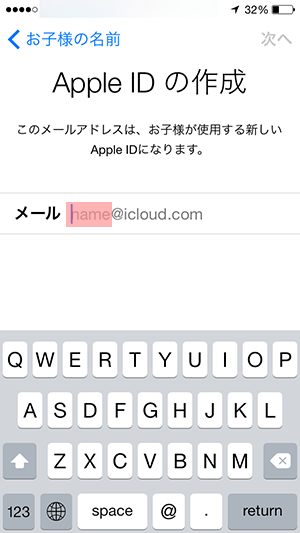
お子様のAppleID用として入力したiCloudメールアドレスの作成確認画面が表示されますので、問題なければ作成をタップします。
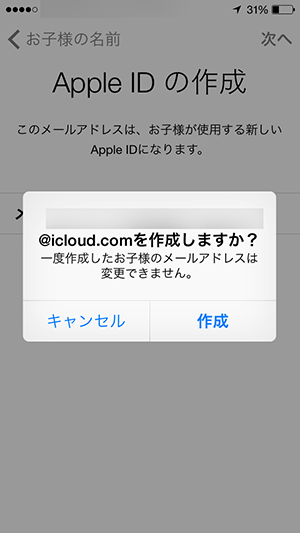
ここでiCloudメールアドレスが登録され、13歳未満のお子様用のAppleIDとして登録されます。
忘れないようにAppleIDをメモしておきましょう。
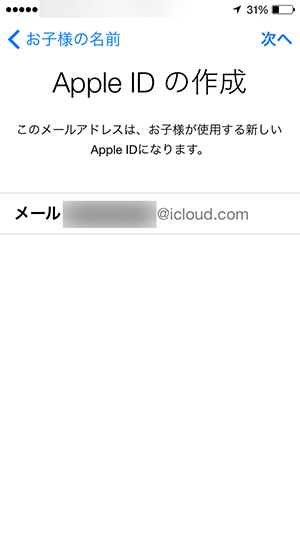
10.AppleIDのパスワードを入力します
作成しているお子様のAppleIDのパスワードを設定します。
先ほどのAppleIDと一緒に設定したパスワードをメモしておきましょう。
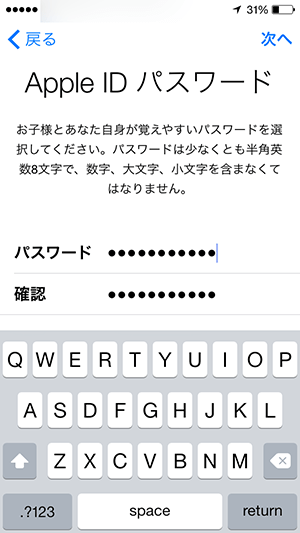
11.セキュリティの質問を設定します.
通常のAppleIDの登録と同様に、お子様用のAppleIDのセキュリティの質問を設定する画面が表示されますので、3つの質問を設定します。
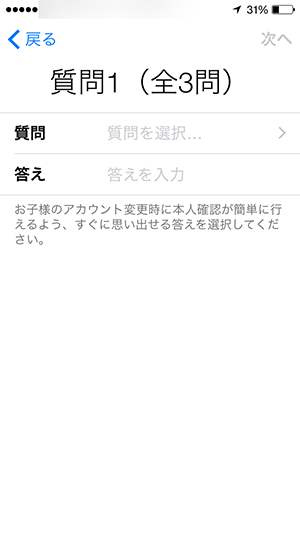
12.お子さんのアプリやコンテンツの購入承認設定をする
13歳未満のお子さんのAppleIDで、アプリやコンテンツを購入するには、保護者であるファミリー共有管理者への承認依頼と承認同意が必要となります。
この画面で、「購入と承認のリクエスト」をオンにすることで、お子様がiTuensやAppStoreでアプリやコンテンツを購入しようとした場合に、保護者であるファミリー共有管理者へ購入承認のリクエストメッセージが送信されます。そして、ファミリー共有管理者が承認に同意することでお子様のAppleIDでアプリやコンテンツが購入されます。
「購入層人のリクエスト」をオフにすると、お子様のAppleIDではアプリやコンテンツの購入が出来なくなります。
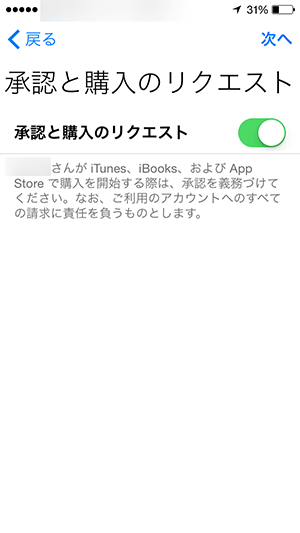
13.位置情報共有の設定を行う
作成したお子様のAppleIDの位置情報の共有設定を行います。
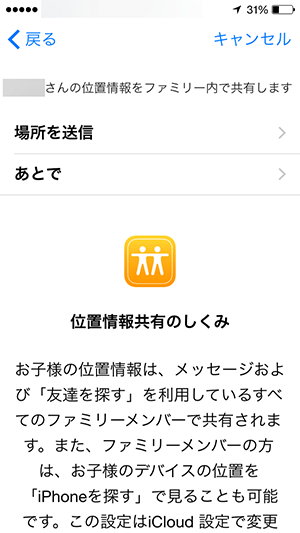
14.iTunesの利用規約に同意する
AppleIDでアプリなどを購入するには、iTunesの利用規約に同意する必要があります。
利用規約に同意するには、画面右下の同意をタップします。
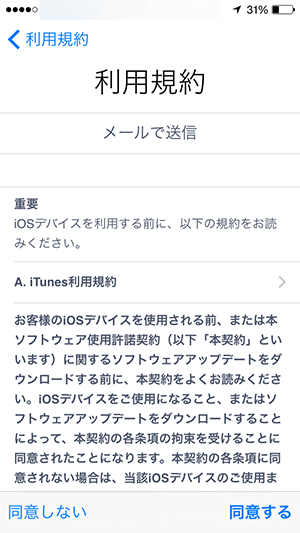
iTunes利用規約承認の確認画面が表示されますので、問題なければ、同意するをタップします。
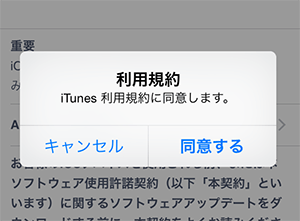
15.iOSの利用規約に同意する
iOSの利用規約が表示されますので、確認の上、同意するをタップします。
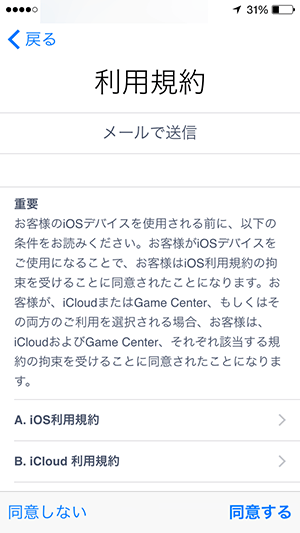
iOS利用規約承認の確認画面が表示されますので、問題なければ、同意するをタップします。

16.ファミリー共有登録確認
13歳未満のお子様用AppleIDが登録完了すると、ファミリー共有管理者のiPhoneに「ファミリー共有にお子さんが追加登録された」というメッセージが送られます。
メッセージが表示されれば、13歳未満のお子さんのAppleIDの登録は完了です。
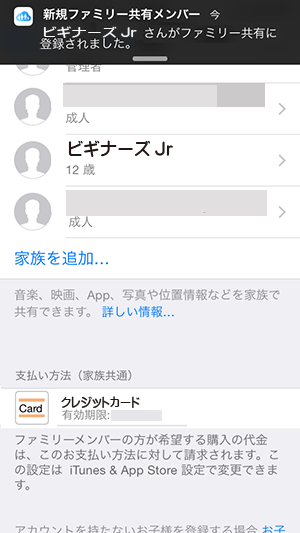
次に、実際に13歳未満のお子さんがアプリを購入する時の手順とファミリー共有管理者の承認方法について、ご紹介します。
